【免越狱】iOS安装第三方应用
前期准备
- 最新版本的Xcode
- iOS App Signer
- 想要安装应用的.ipa包(或.deb)
第一步:生成证书
如果你的苹果账号有付费的开发者订阅,那么可以直接使用苹果提供的wildcard provisioning profile,无需执行此步骤。对于一般的苹果账号,生成证书的方式也很简单。直接打开Xcode并创建一个新项目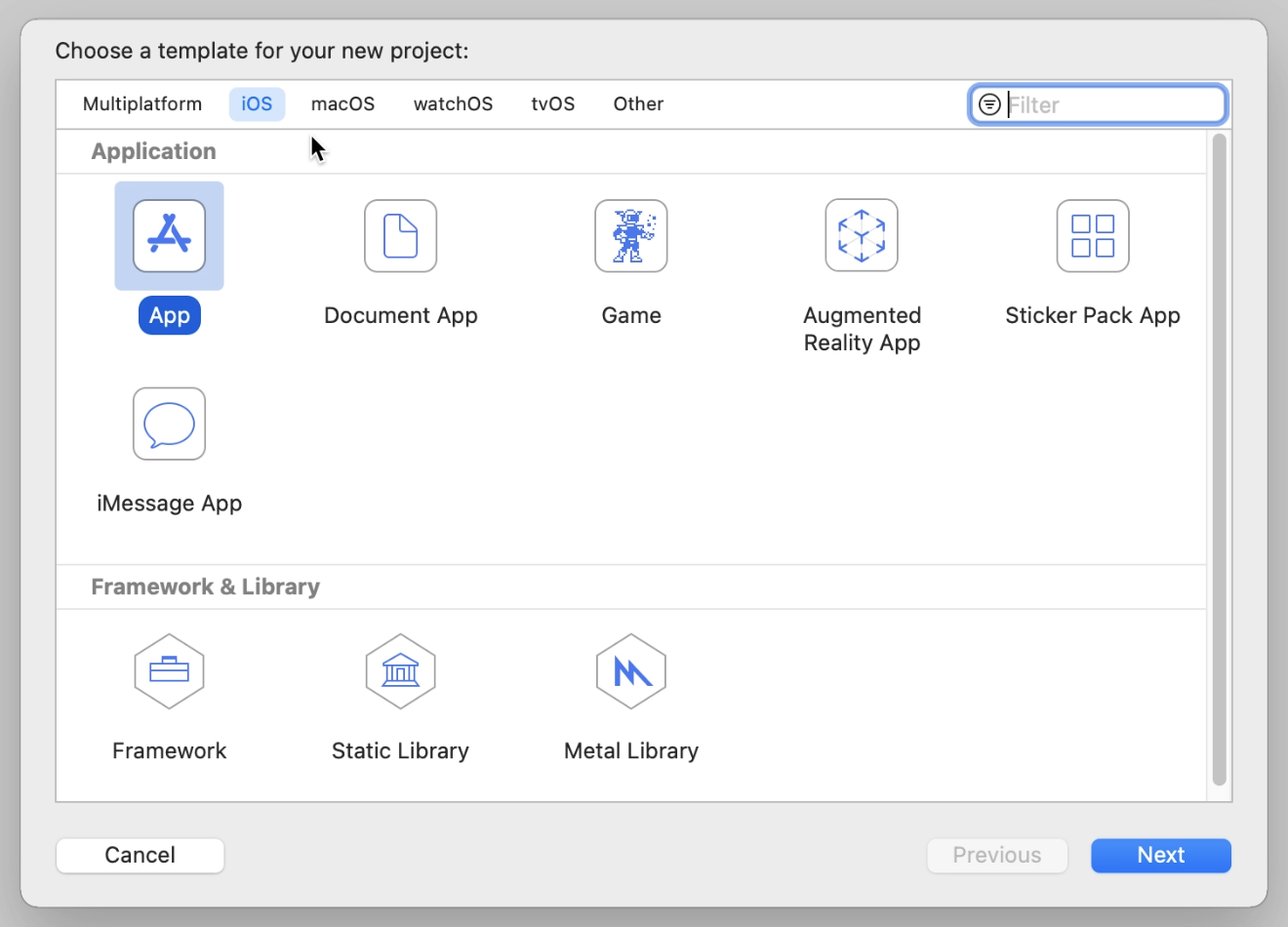
首次使用Xcode的话,还需要登陆自己的苹果账号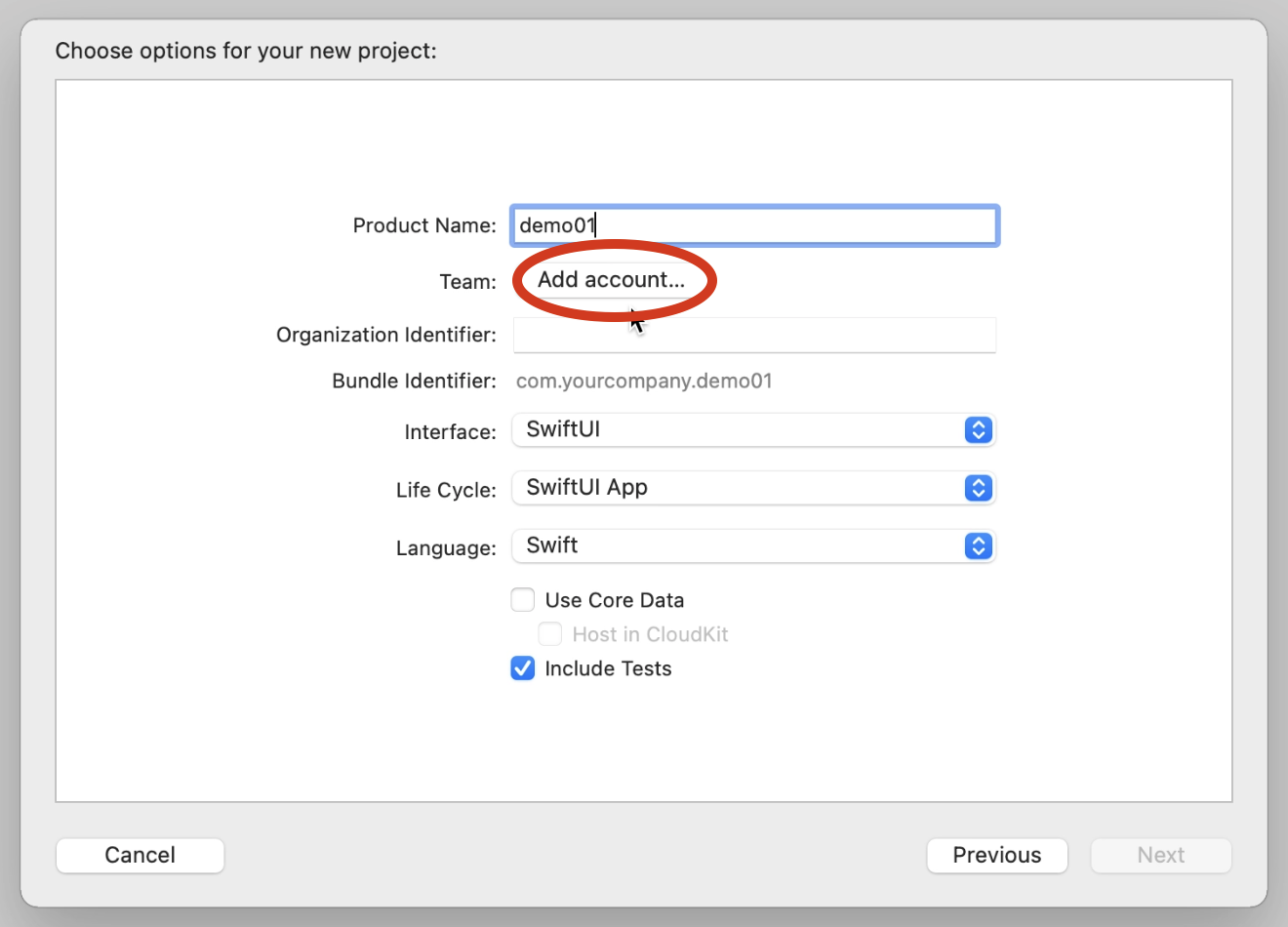
根据提示登录完成后,记得在Team这里勾选以自己账号下的个人队伍。最后,随意填写一个Organization identifier,格式可参考图中(为“xxx.xxx”即可)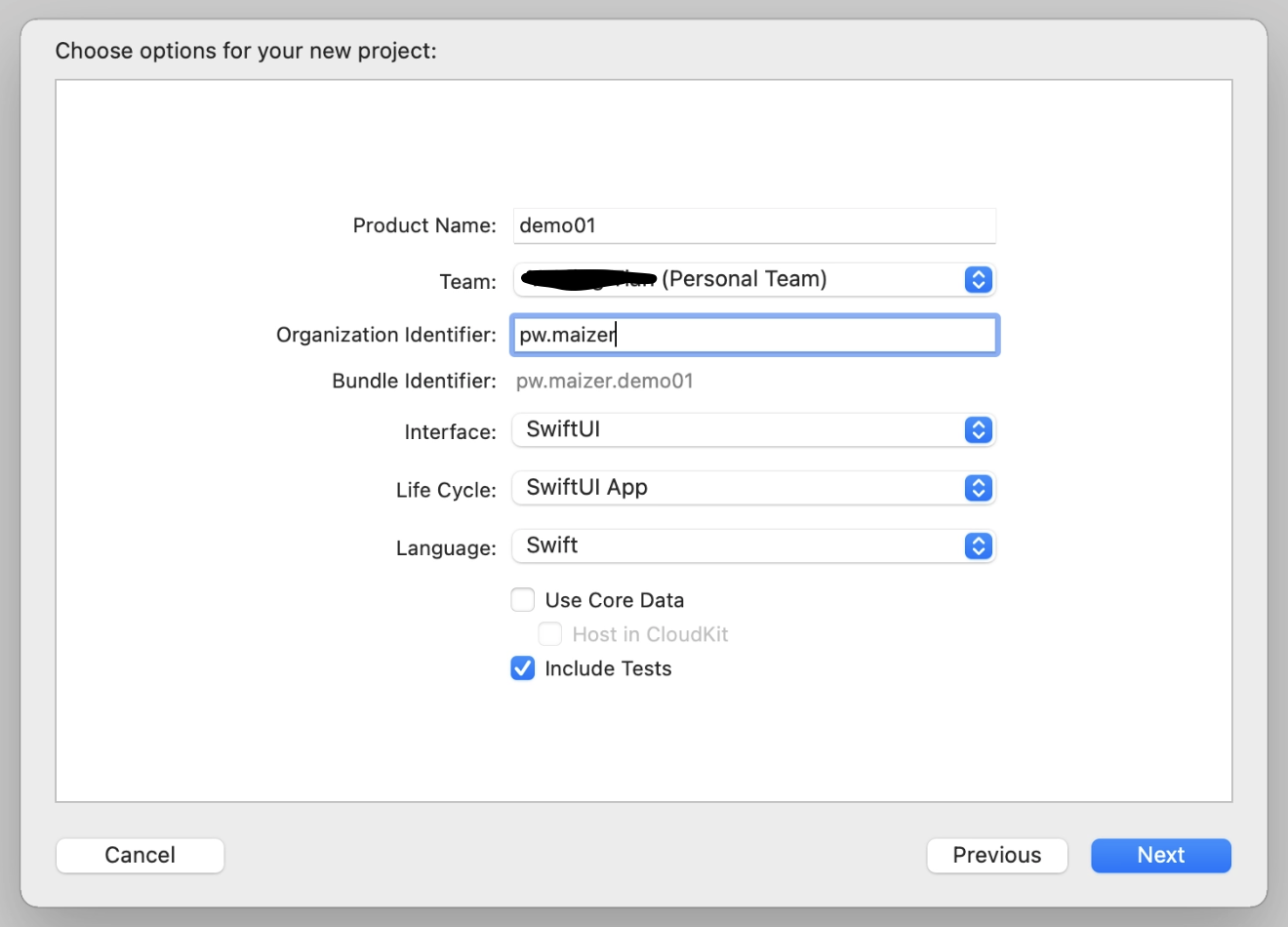
设置好后,项目会自动创建,Xcode也会为我们新生成一个证书,第一步的教程也就到此为止了。注意,如果使用这个免费方式生层的证书为应用签名,则应用(包括其.ipa安装包)的过期时间为7天,过期后需要重复第二步到第三步为应用重新激活。使用wildcard provisioning profile则过期时间为1年,重新激活方法相同。
第二步:为应用签名
第三方应用的开发者一般会在官网上提供iOS可用的安装包,也就是.ipa或是.deb文件。然而,这些安装包在没有经过证书签名前,是无法被安装到我们的iOS设备上的。我们必须先用iOS App Signer为其签名。打开iOS App Signer,在input file处选择未签名的安装包。然后再provisioning profile处选择与之前Xcode中创建项目名称对应的配置文件(选择不带UITest后缀的那个)。有付费订阅的开发者账号此处应选择wildcard provisioning profile。如果是为软件重激活,则选择re-sign only或者当初使用的配置文件。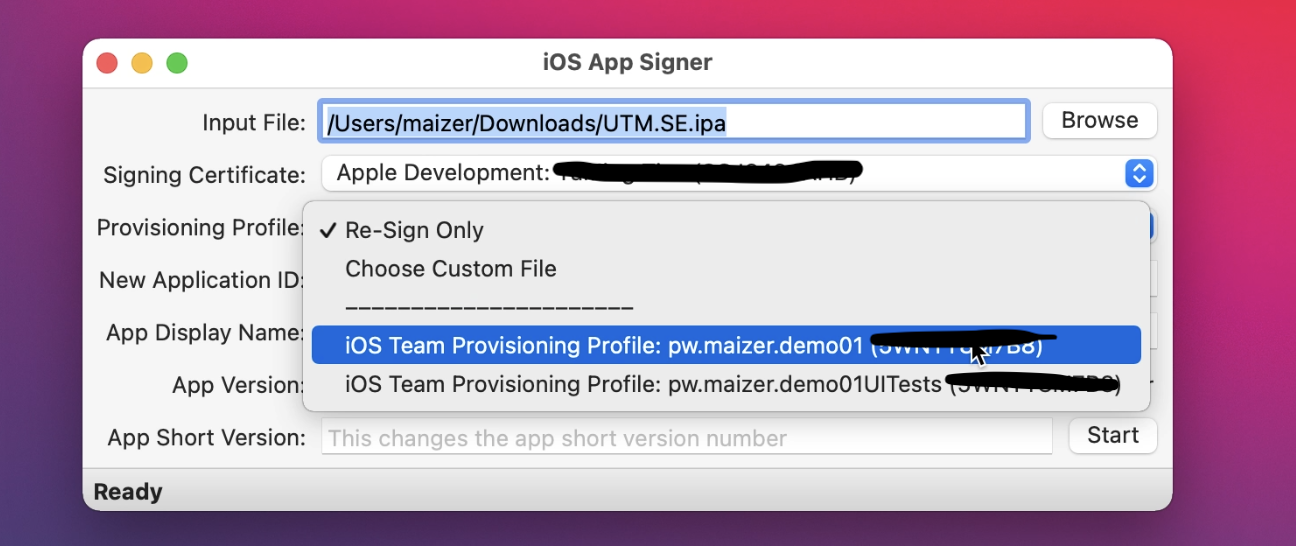
此后,点击start键开始签名。此过程中iOS App Signer会多次请求管理员权限(因为需要读取证书相关的credentials),建议选择同意所有操作。等待软件完成操作后,会生成一个已签名的.ipa文件(之前会询问你要把该文件保存到哪里),这个.ipa文件(在过期前)可以直接用来安装至iOS设备。
第三步:安装.ipa
安装.ipa的方法有很多,Xcode与一些第三方手机助手都可以做到。本教程介绍用Xcode安装的方法。首先将iOS设备连接至电脑并互相信任,打开Xcode进入任意一个项目,再在顶部导航栏找到Windows-Devices and simulators(或按快捷键shift+command+2)打开设备窗口。然后点击右侧的加号键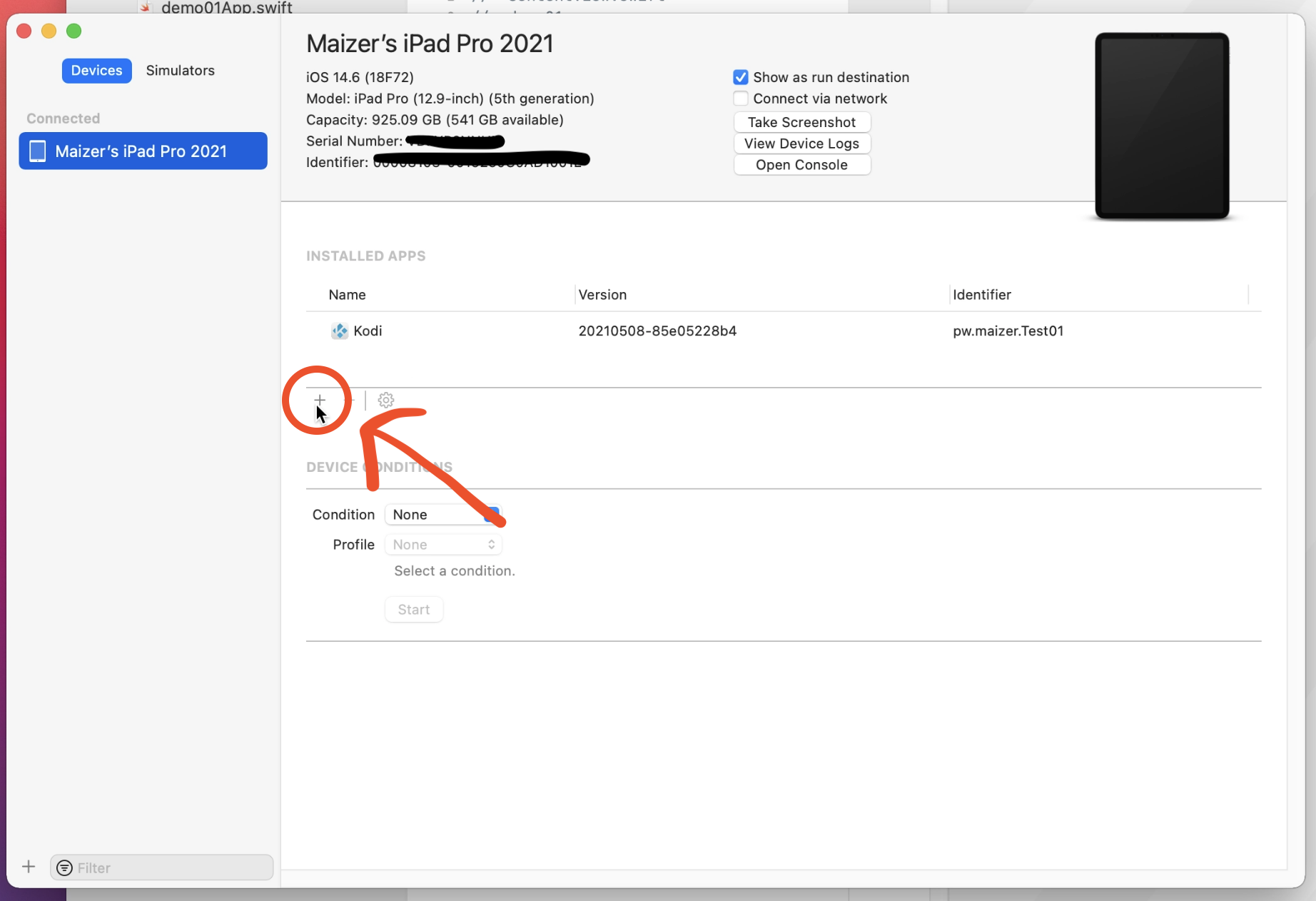
在随后弹出的菜单中找到已签名的.ipa文件。接下来安装就会自动完成了。至此,iOS安装第三方应用的教程就全部结束了。
第三方应用推荐
1.UTM
官网:https://getutm.app
下载:[官方网站|直接下载]
这是一款虚拟机应用,可以在iOS设备上安装并运行Windows(支持WinXP~Win10)与Linux虚拟机。应用包括UTM和UTM SE两个版本,未越狱设备记得选后者。
2.Kodi
官网:https://kodi.tv
下载:[官方网站|直接下载]
Kodi是一款蓝光播放器,支持播放4K蓝光原盘(包括ISO以及BDMV文件夹)。
3.PPSSPP
官网:https://www.ppsspp.org
下载:[官方网站|直接下载]
这是一款PSP模拟器,可以在iOS设备上运行大量的PSP游戏。支持手柄连接。

不错不错,我喜欢看 https://www.jiwenlaw.com/
不错不错,我喜欢看 www.jiwenlaw.com
想想你的文章写的特别好www.jiwenlaw.com
兄弟写的非常好 https://www.cscnn.com/